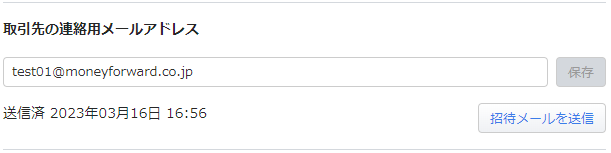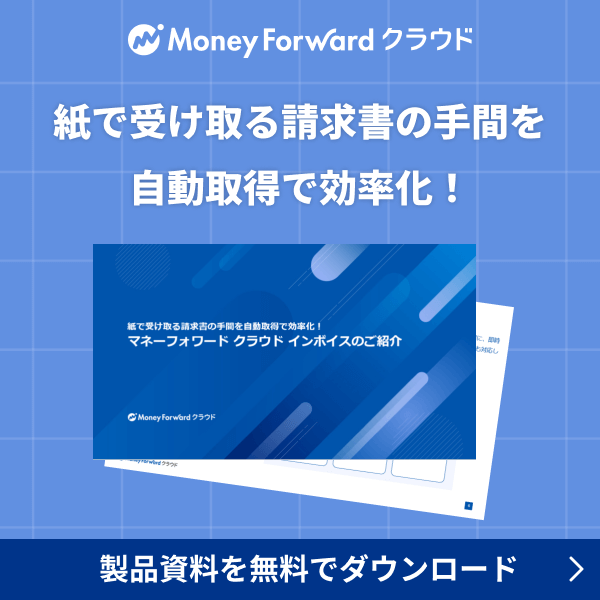概要
このガイドでは、取引先に請求書をアップロードしてもらうための流れについてご説明します。
対象ページ
対象のお客さま
マネーフォワード クラウドインボイス [受領]をご利用中のお客さま
※設定に関する操作は、「管理者」権限を持つユーザーのみ行えます。
※「請求書送付」画面は、招待された取引先の方のみ利用できます。
目次
取引先の追加 自社
「マスタ」>「取引先」画面で取引先を追加します。
設定方法の詳細は、以下のガイドをご参照ください。
「取引先」の設定方法
2.招待メールの送信 自社
「取引先」画面に追加した取引先に招待メールを送信します。
手順
- 「マスタ」>「取引先」画面で「取引先の連絡用メールアドレス」にメールアドレスを入力し、「保存」ボタンをクリックします。
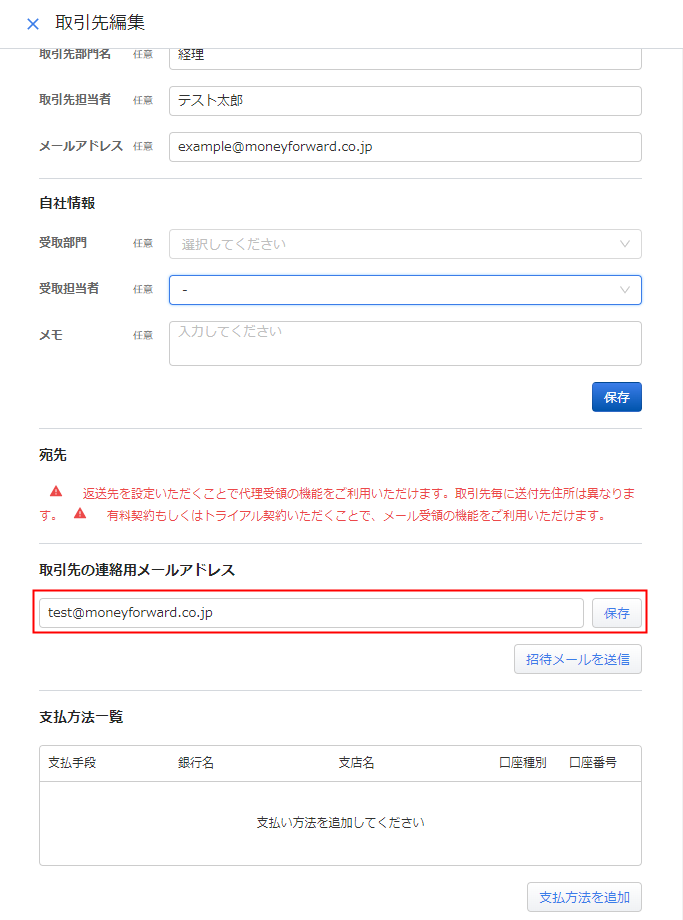
- 「招待メールを送信」ボタンをクリックします。
- 「招待メール送信確認」画面を確認し、問題がなければ「送信」ボタンをクリックします。
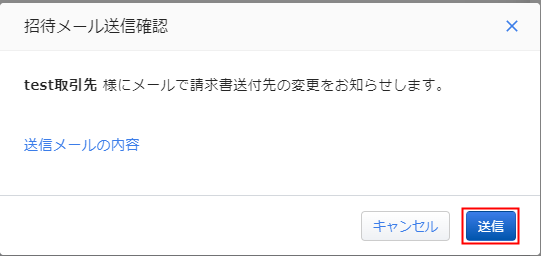
取引先に送付されるメールの詳細は、以下をご確認ください。
送付メールの詳細
送付先には、状況に応じて2種類のメールが送付されます。
招待メール
取引先に請求書の送付先が変更となる旨をお知らせするメールです。
「取引先」画面で「招待メールを送信」ボタンをクリックすると送付されます。
ご返信いただいても対応いたしかねますのでご了承下さい。
(請求書の送付先取引先名)
(請求書の送付先担当者名) 様
いつもお世話になっております。
(クラウドインボイス[受領]ユーザーの会社名) (請求書の受取担当者)です。です。
次回以降のご請求書の送付方法について変更のお願いがありご連絡いたしました。
この度、弊社は請求書をオンラインで受領するため「マネーフォワード クラウドインボイス [受領]」というサービスを導入いたしました。
これに伴い、今後ご請求書はマネーフォワード クラウドインボイス [受領]にアップロードいただけますでしょうか。
ご請求書のフォーマットは変更いただく必要はございません。
お手数ですが、以下のURLからマネーフォワード クラウドインボイス [受領](請求書送付用)へのご登録と請求書のアップロードをお願いいたします。
①請求書送付用の無料アカウントを登録するURL
(https://example.com/invitations/accept-invite/XXXXX)
※上記URLの有効期間は(有効日)日間です。
※ご登録は本メールを受信したメールアドレスからのみ可能です。
②アカウント登録完了後に請求書をアップロードするためのURL
https://sender.payable-invoice.moneyforward.com/
ご不明な点がございましたら、お気軽にお問い合わせください。
どうぞよろしくお願いいたします。
(クラウドインボイス [受領]ユーザーの会社名)
(請求書の受取担当者)
(請求書の受取担当者のメールアドレス)
━━━━━━━━━━━━━━━━━━━━━━━━━━━━━━━━━━━━
マネーフォワード クラウドインボイス [受領]についてはこちらをご覧ください。
https://biz.moneyforward.com/payable-invoice/
招待メールのリマインドメール
取引先のアカウント登録が行われていない場合に送付できるリマインドメールです。
ご返信いただいても対応いたしかねますのでご了承下さい。
※先日お送りした「請求書の送付先変更のお願い」でご案内しております
マネーフォワード クラウドインボイス [受領]のアカウント登録が確認できなかった方にお送りしています。
(請求書の送付先取引先名)
(請求書の送付先担当者名) 様
いつもお世話になっております。
(クラウドインボイス [受領]ユーザーの会社名) (請求書の受取担当者)です。
次回以降のご請求書の送付方法について変更のお願いがありご連絡いたしました。
この度、弊社は請求書をオンラインで受領するため「マネーフォワード クラウドインボイス [受領]」というサービスを導入いたしました。
これに伴い、今後ご請求書はマネーフォワード クラウドインボイス [受領]にアップロードいただけますでしょうか。
ご請求書のフォーマットは変更いただく必要はございません。
お手数ですが、以下のURLからマネーフォワード クラウドインボイス [受領](請求書送付用)へのご登録と請求書のアップロードをお願いいたします。
①請求書送付用の無料アカウントを登録するURL
(https://example.com/invitations/accept-invite/XXXXX)
※上記URLの有効期間は(有効日)日間です。
※ご登録は本メールを受信したメールアドレスからのみ可能です。
②アカウント登録完了後に請求書をアップロードするためのURL
https://sender.payable-invoice.moneyforward.com/
ご不明な点がございましたら、お気軽にお問い合わせください。
どうぞよろしくお願いいたします。
(クラウドインボイス [受領]ユーザーの会社名)
(請求書の受取担当者)
(請求書の受取担当者のメールアドレス)
━━━━━━━━━━━━━━━━━━━━━━━━━━━━━━━━━━━━
マネーフォワード クラウドインボイス [受領]についてはこちらをご覧ください。
https://biz.moneyforward.com/payable-invoice/
ご注意
3.取引先によるログイン 取引先
取引先が請求書をアップロードするためには、マネーフォワード クラウド [受領]のアカウント登録が必要です。
手順
- 受信したメールの本文に記載されているURLをクリックします。
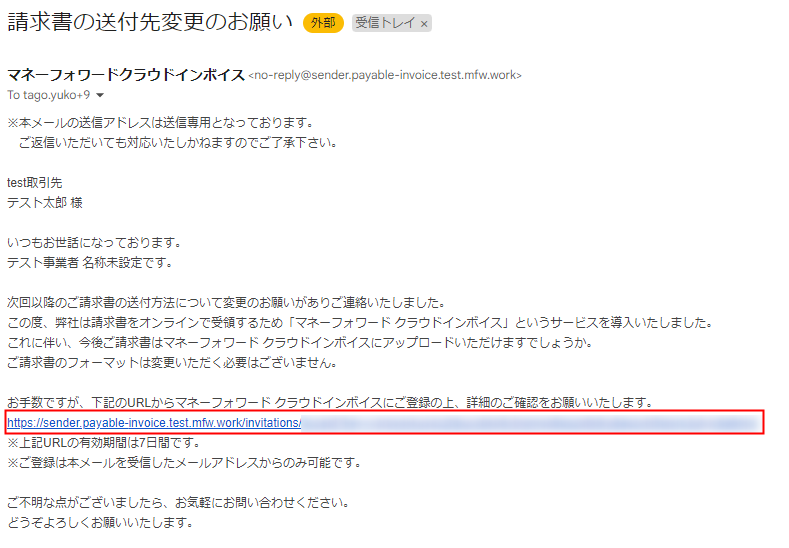
- 「請求書送付用の無料アカウント作成」画面が表示されます。
「無料アカウント作成に進む」をクリックします。
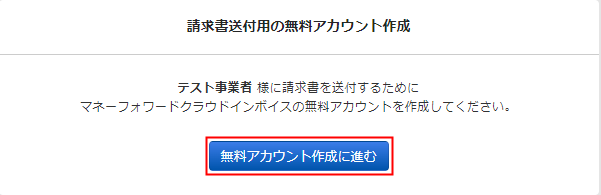
- 「メールアドレス」に招待メールを受信したメールアドレスを入力し、「マネーフォワード ID」を登録します。
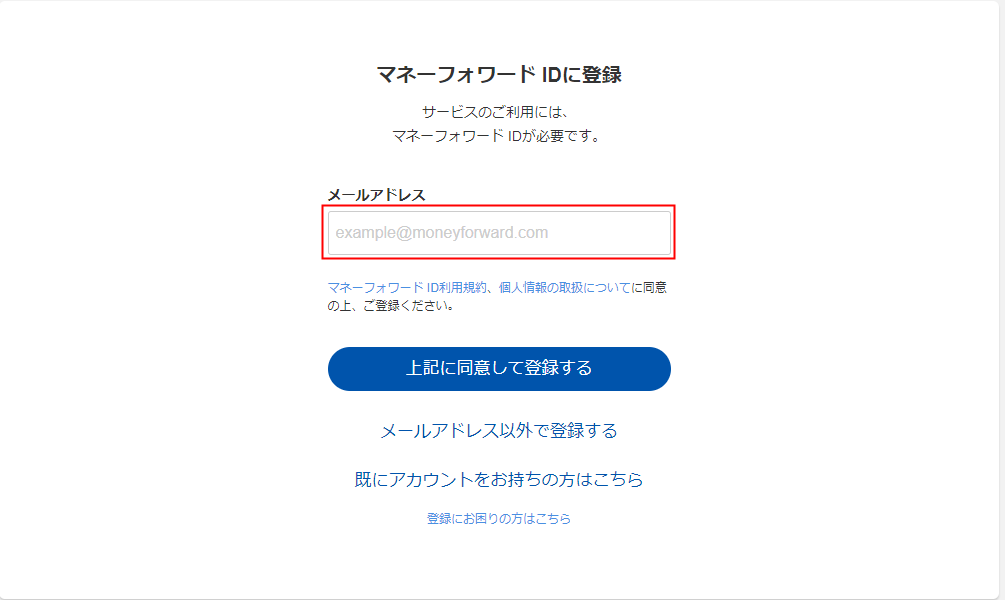
すでに「マネーフォワード ID」を登録済みの場合は、「既にアカウントをお持ちの方はこちら」をクリックし、ログインしてください。
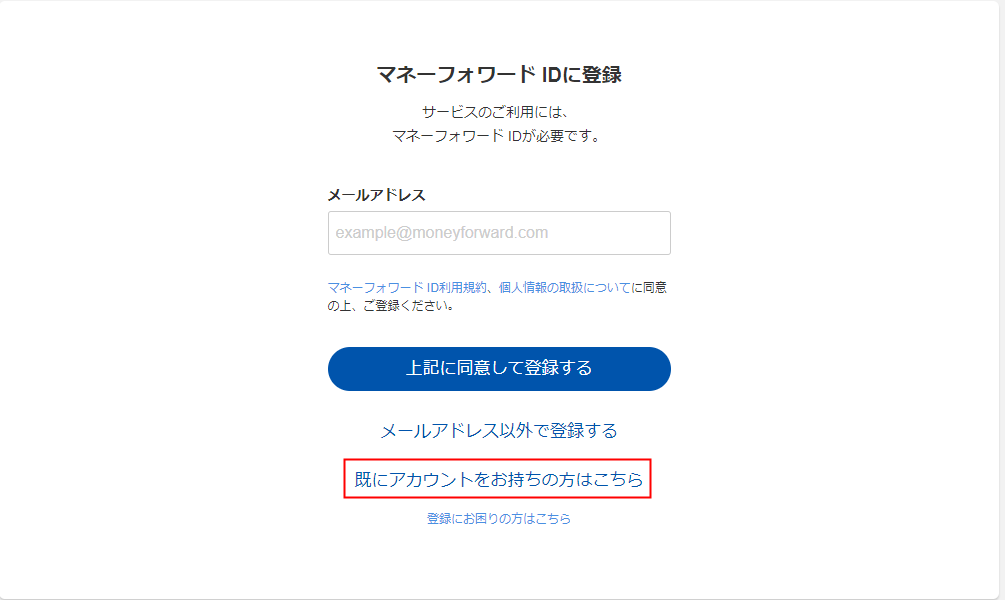
- 請求書アップロード用の「新規事業者作成」画面で各項目を入力します。
「利用規約」「個人情報の取り扱いについて」「電子決済等代行業に関する表示」を確認し、問題がなければ「上記に同意して登録」をクリックしてください。
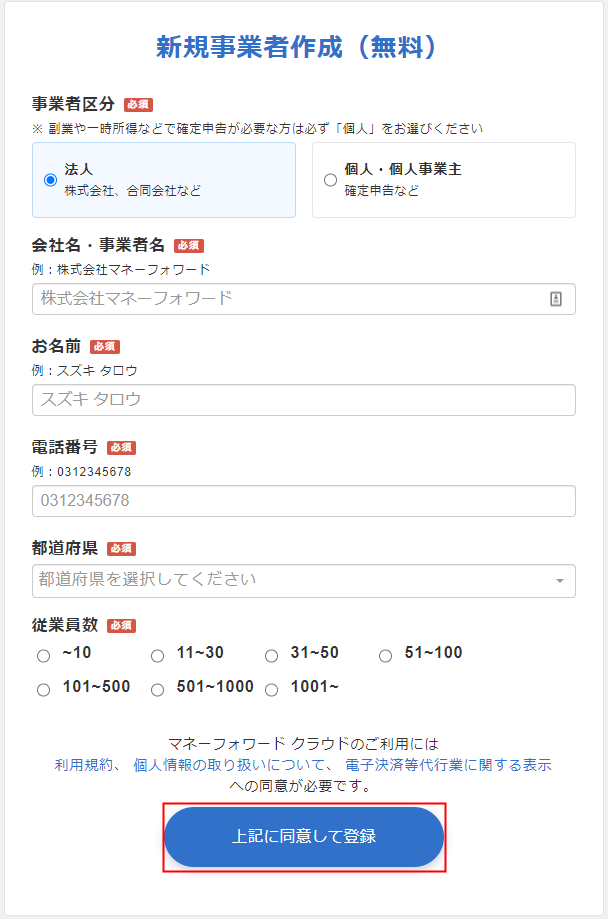
- 「利用規約の同意」画面が表示されます。
「利用規約」と「個人情報の取扱について」を確認し、問題がなければ「同意してサービスを利用する」をクリックします。
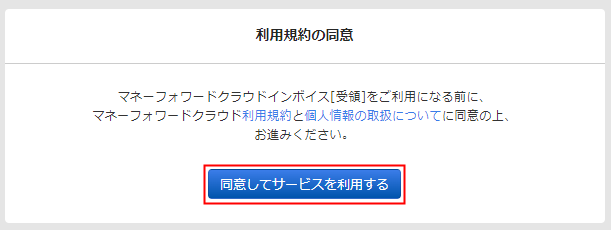
ご注意
- 「マネーフォワード ID」として登録できるメールアドレスは、招待メールを受信したメールアドレスのみです。他のメールアドレスでは登録できません。
- すでに事業者を登録済みの場合は、既存の事業者を選択することもできます。
4.取引先による請求書送付 取引先
手順
- 「請求書送付」画面で「請求書をアップロード」ボタンをクリックするか、請求書をドラッグ&ドロップしてアップロードします。
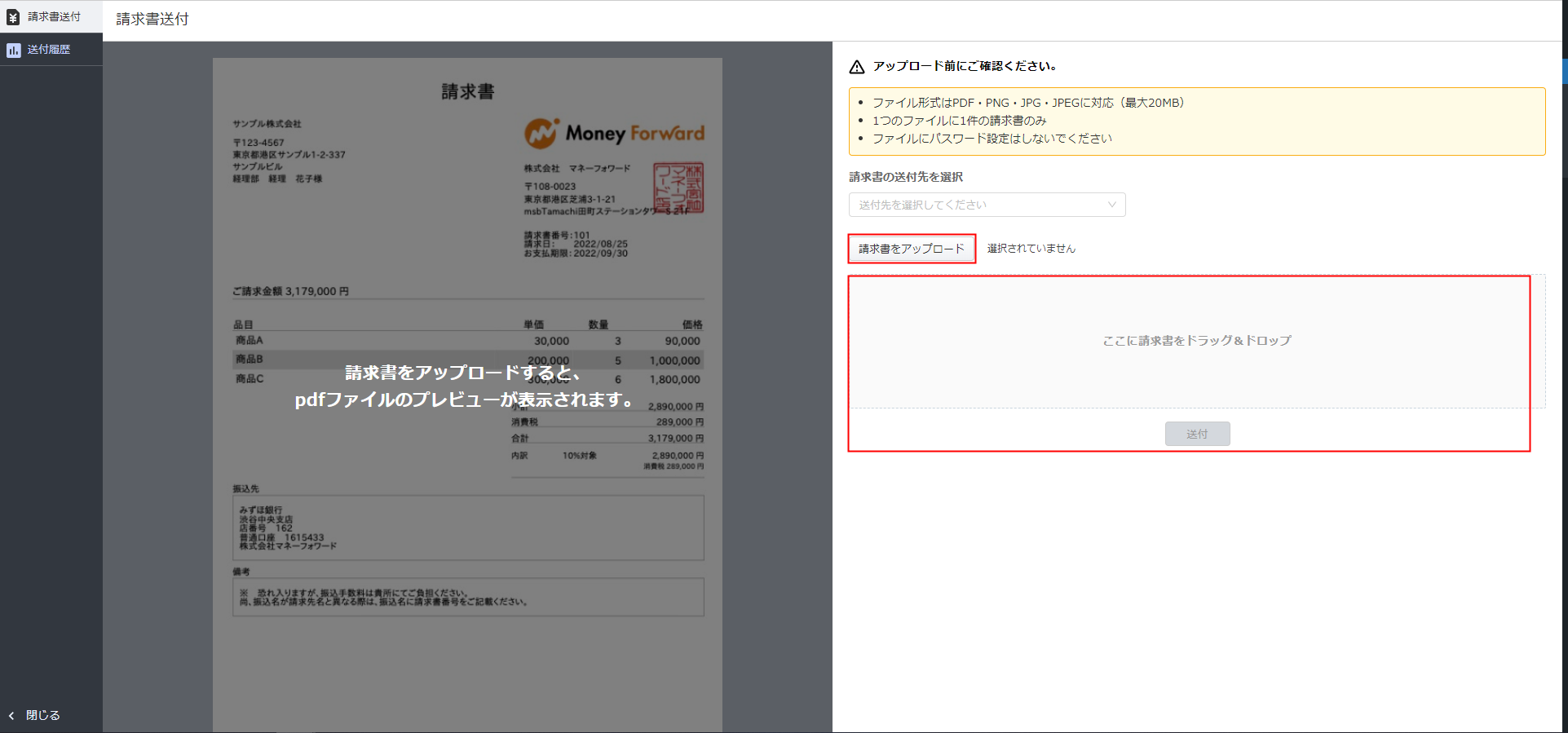
- 「請求書の送付先を選択」でアップロードした請求書の送付先を選択します。

- 「送付」ボタンをクリックします。
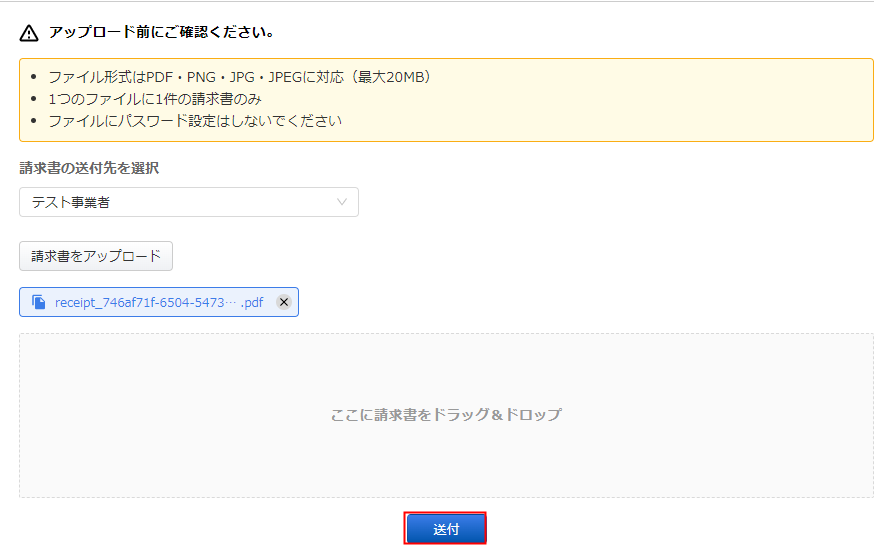
- 「請求書ファイルを送付」画面が表示されます。
表示されている事業者名を確認し、問題がなければ「送付」ボタンをクリックします。
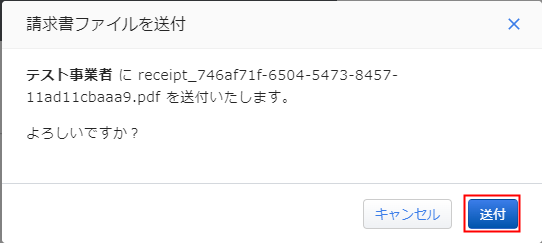
送付内容の確認
送付した請求書の履歴は「送付履歴」画面で確認することができます。

ご注意
招待メールの有効期限を経過すると、招待メールからは「請求書送付」画面にログインできません。
ブラウザのブックマーク機能等を利用し、「請求書送付」画面にログインできるようにしてください。
5.受信した請求書の確認 自社
取引先から送付された請求書は、「請求書」>「オペレーター入力中」画面に反映します。

「請求書」画面の操作詳細については、以下のガイドをご参照ください。
「請求書」の操作方法
※本サポートサイトは、マネーフォワード クラウドの操作方法等の案内を目的としており、法律的またはその他アドバイスの提供を目的としたものではありません。当社は本サイトに記載している内容の正確性・妥当性の確保に努めておりますが、実際のご利用にあたっては、個別の事情を適宜専門家に相談するなど、ご自身の判断でご利用ください。
頂いた内容は、当サイトのコンテンツの内容改善のためにのみ使用いたします。

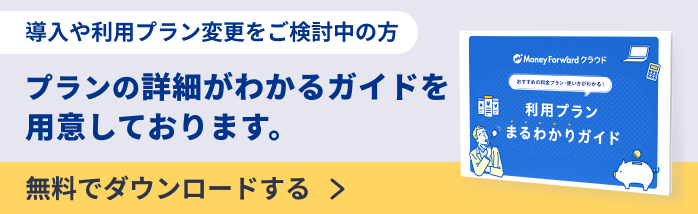
よく見られているガイド
- 「請求書」の操作方法請求書
- はじめてガイドはじめてガイド
- 取引先より受信したメールから請求書をアップロードするデータ連携